怎么重启网卡
来源:网络收集 点击: 时间:2024-08-10【导读】:
有时候我们会碰到网络无法登陆或者是修改了MAC地址,要对物理网卡进行重启的操作,但是可能有一部分人并不知道如何重启网卡,下面就通过实例演示教大家如何重启电脑网卡。工具/原料moreWindows方法一1/4分步阅读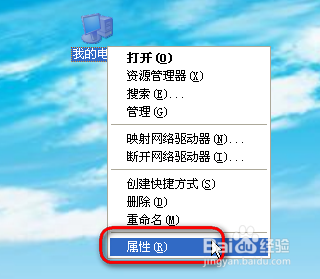 2/4
2/4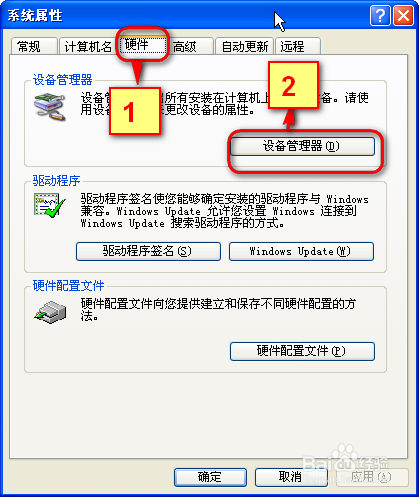 3/4
3/4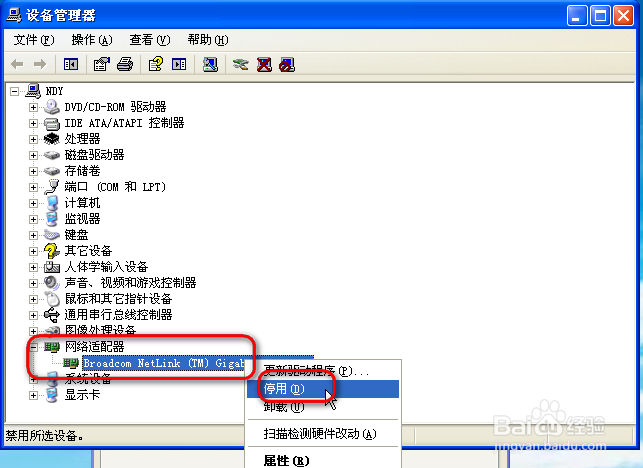
 4/4
4/4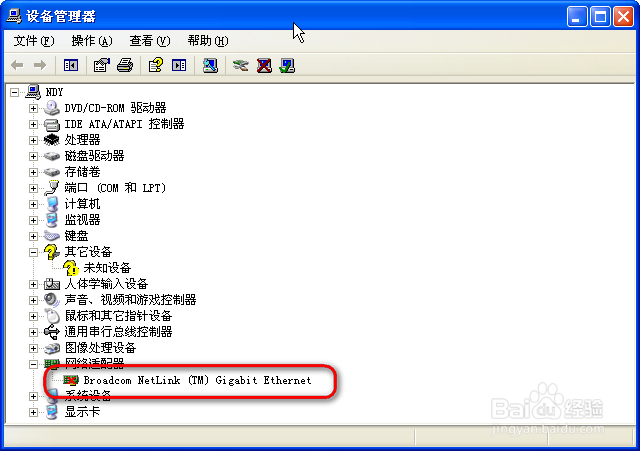
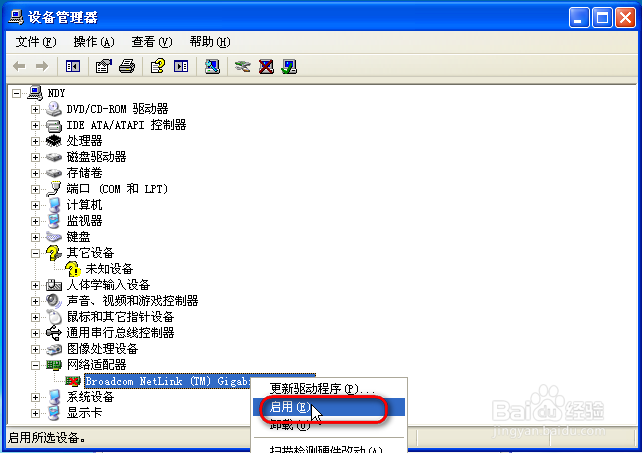 方法二1/6
方法二1/6
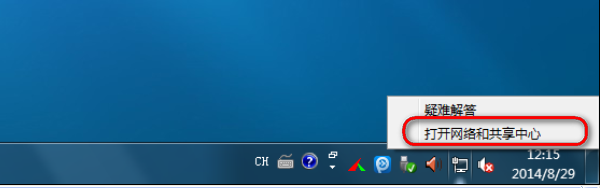 2/6
2/6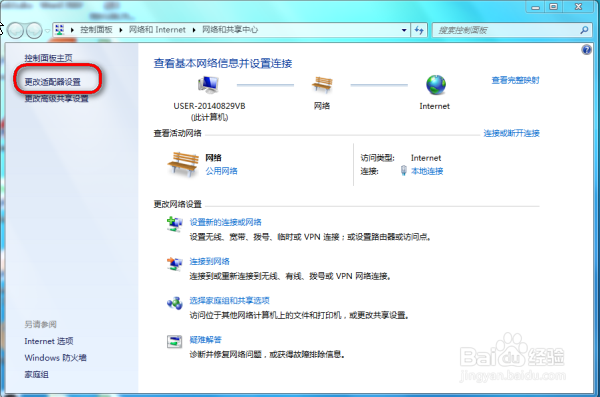 3/6
3/6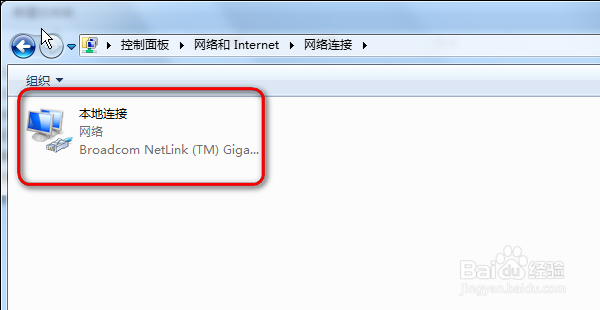 4/6
4/6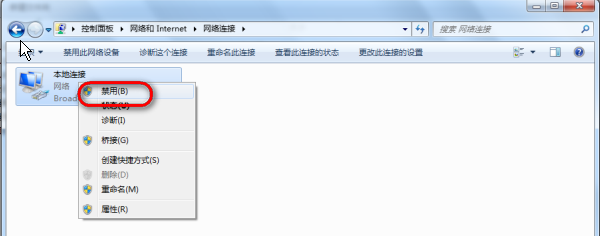 5/6
5/6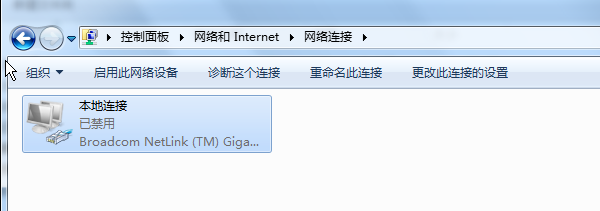 6/6
6/6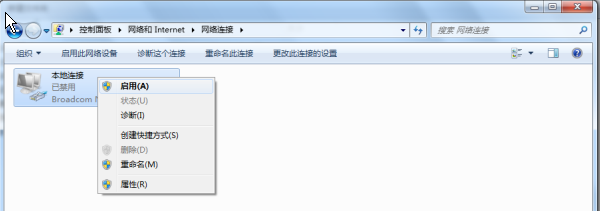
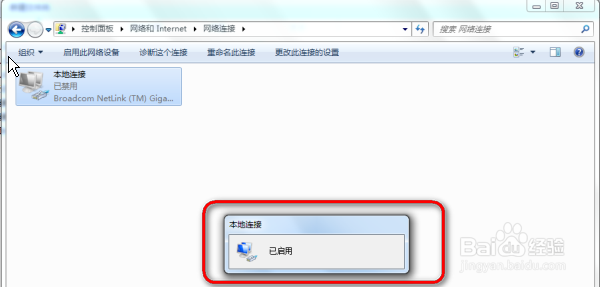 注意事项
注意事项
点击“我的电脑”鼠标右键,选择“属性”,如图所示。
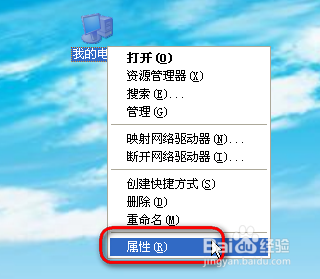 2/4
2/4在系统属性对话框中选择“硬件”标签,在此标签页中可以看到“设备管理器”选项,如图所示,点击进入。
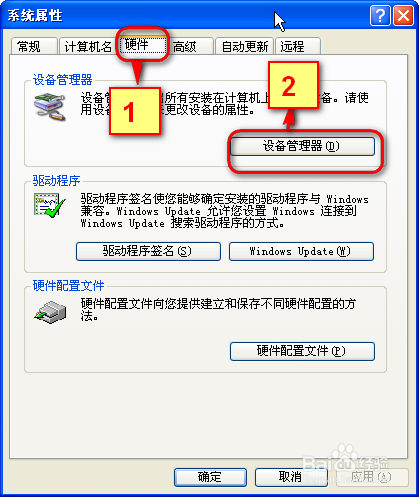 3/4
3/4在“设备管理器”中找到“网络适配器”,点击网卡操作鼠标右键会弹出一个对话框,其中有“停用”的选项,点击之后会弹出一个确认窗口,确认即可关闭网卡,如图所示。
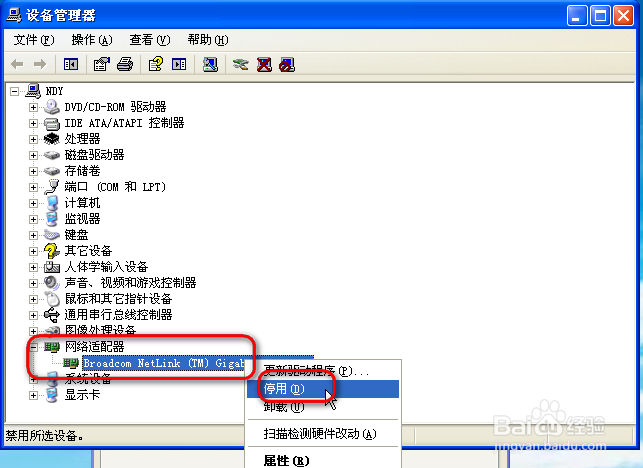
 4/4
4/4回到设备管理器窗口,此时会发现网卡上有一个红色的叉号,表示网卡已经被关闭,继续点击鼠标右键,选择“启用”,几秒钟之后,网卡就又重新启动了,至此修改电脑的MAC地址完成。
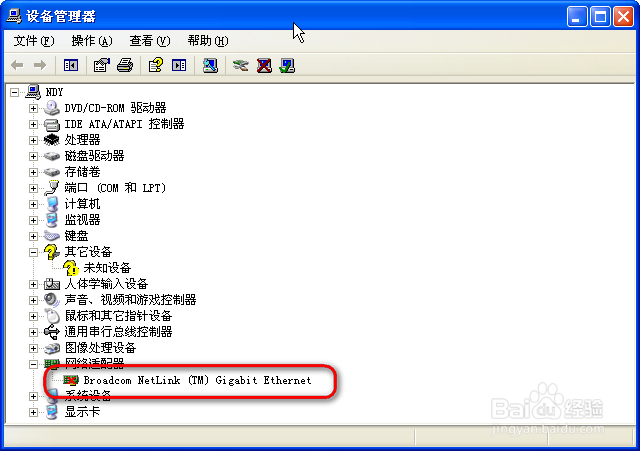
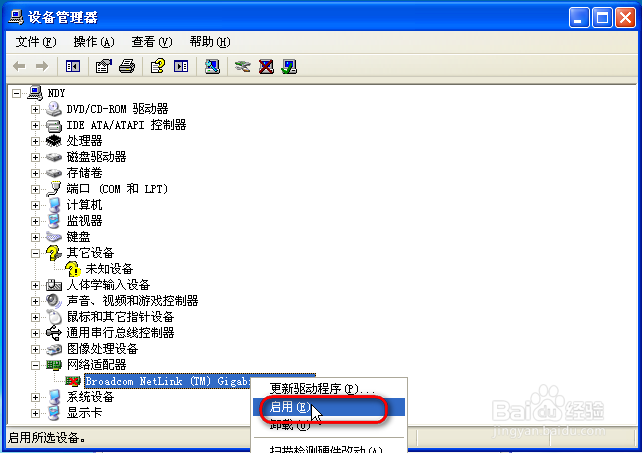 方法二1/6
方法二1/6在电脑桌面右下角,找到网络的图标,鼠标右键点击,如图所示,弹出菜单项,选择“打开网络和共享中心”,如图。

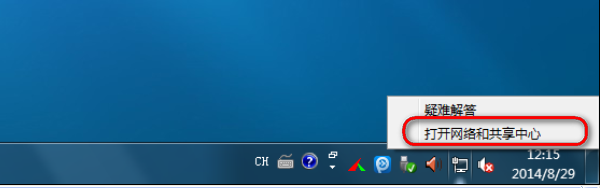 2/6
2/6在弹出的窗口中,左侧有操作栏,找到点击“更改适配器设置”选项。
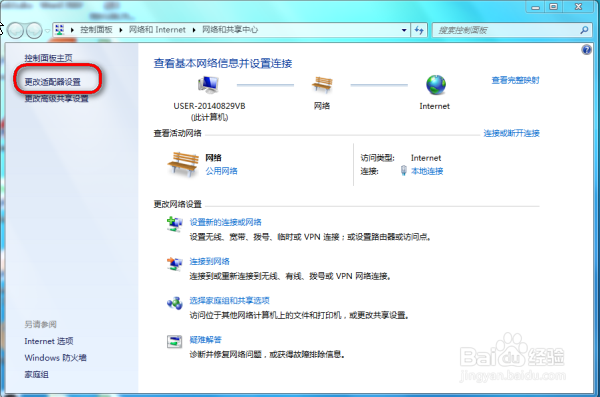 3/6
3/6此时会看到“本地连接”的选项。鼠标右键点击该选项,如图所示。
备注:如果是使用WIFI联网可以选择相应的无线网络的图标。
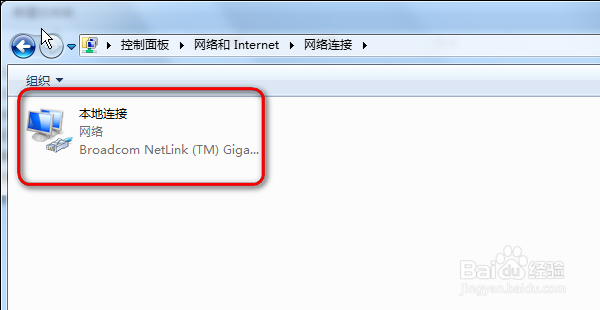 4/6
4/6在弹出的菜单选项中选择“禁用”选项,此时就可以关闭网卡,如图所示。
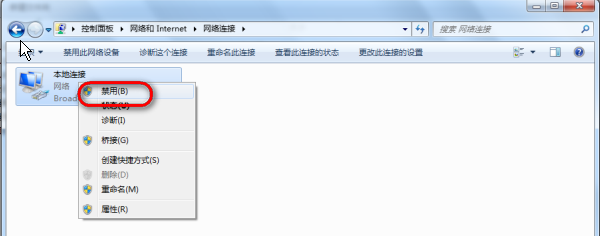 5/6
5/6再次回到网络设备窗口,会看到该网卡已经被禁用了。
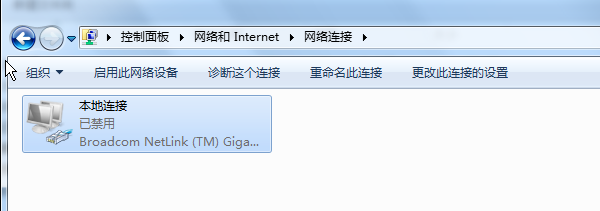 6/6
6/6再次点击鼠标右键,选择“启用”选项,就可以在其启动网卡,至此完成了一次网卡重启。
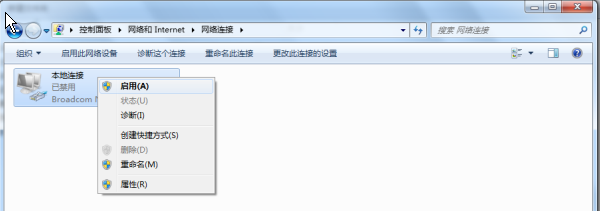
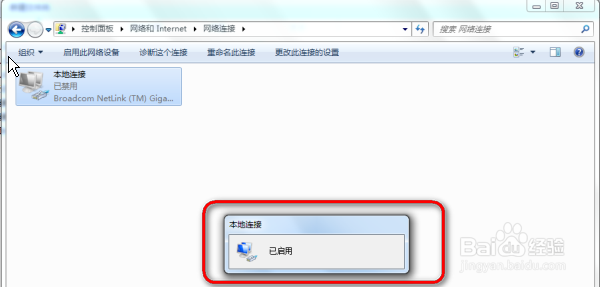 注意事项
注意事项如果是使用WIFI联网可以选择相应的无线网络的图标,而不是“本地宽带连接”选项。
重启版权声明:
1、本文系转载,版权归原作者所有,旨在传递信息,不代表看本站的观点和立场。
2、本站仅提供信息发布平台,不承担相关法律责任。
3、若侵犯您的版权或隐私,请联系本站管理员删除。
4、文章链接:http://www.1haoku.cn/art_1100564.html
上一篇:知到如何查看问答记录
下一篇:CAD快速看图标注的内容怎么发给别人看
 订阅
订阅